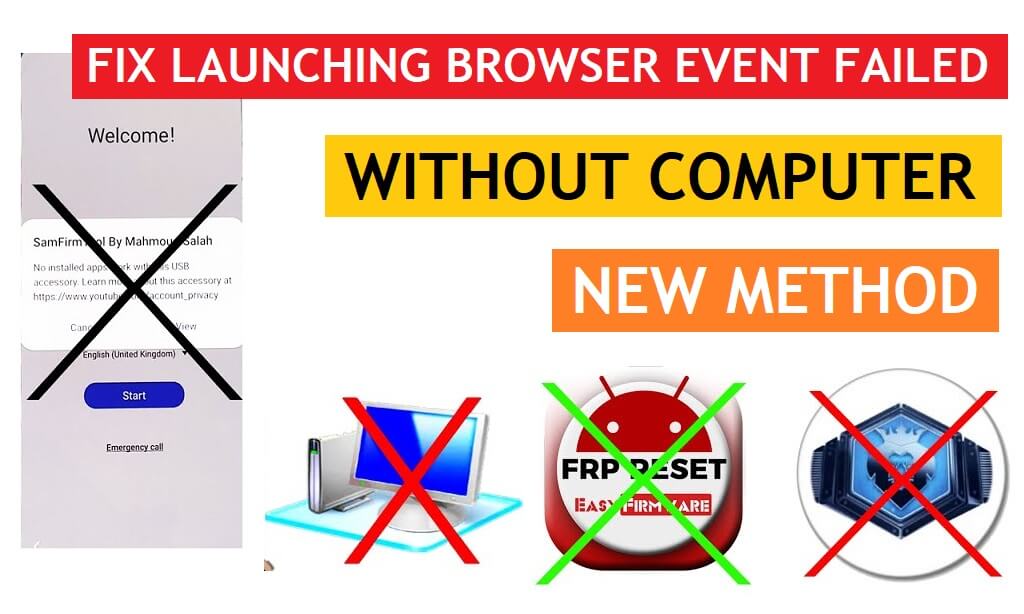Easy Samsung FRP Aracını veya SamFirm AIO Aracını kullanarak Samsung Galaxy Android 11, Android 8, Android 9, Android 10 telefonunuzdaki FRP kilidini atlamak ve Tarayıcı Etkinliğini Başlatma Başarısız Oldu ile karşılaşmak istiyorsanız, bu makale size yardımcı olacaktır. Sabit Samsung FRP Kilit Açma Tarayıcı Olayının PC Olmadan Başarısız Olması Sorunu için en iyi çözüm Kolay FRP Aracı Yok veya SamFirm Aracı Yok. Bu nedenle, sorunu kolayca çözmek için aşağıdaki basit adımları izleyin.
SamFirm veya Easy Samsung FRP Tool, FRP özellikli telefonunuzdaki cihaz tarayıcısına erişmenize yardımcı olabilecek bir MTP açık tarayıcı programıdır. Ancak Samsung'un en son güvenlik düzeltme eki güncellemesiyle bu sorun düzeltildi ve araç, cihazın tarayıcısını açmanıza yardımcı olmuyor. Bu nedenle, cihazın tarayıcısına erişmek ve FRP kilidini başarıyla atlamak için alternatif bir çözüm bulmanız gerekir.
Bu sayfada, Samsung FRP Kilidini Başlatma Tarayıcı Etkinliği Bilgisayar Olmadan Başarısız Olduğunda nasıl düzeltileceği konusunda rehberlik edeceğiz Kolay Samsung FRP Aracı ve SamFirm AIO Aracı kolayca.
Daha fazla: Alliance Shield X APK Son Sürüm 2022 Ücretsiz İndir
Samsung FRP Kilit Açma Kolay FRP Aracı Nasıl Onarılır SamFirm Aracı PC Olmadan Tarayıcı Etkinliğini Başlatma Başarısız Oldu
- Öncelikle Samsung Android 11 telefonunuzu açın
- Başlat düğmesine tıklayın
- Şartlar ve Koşulları kabul edin ve İleri'ye tıklayın
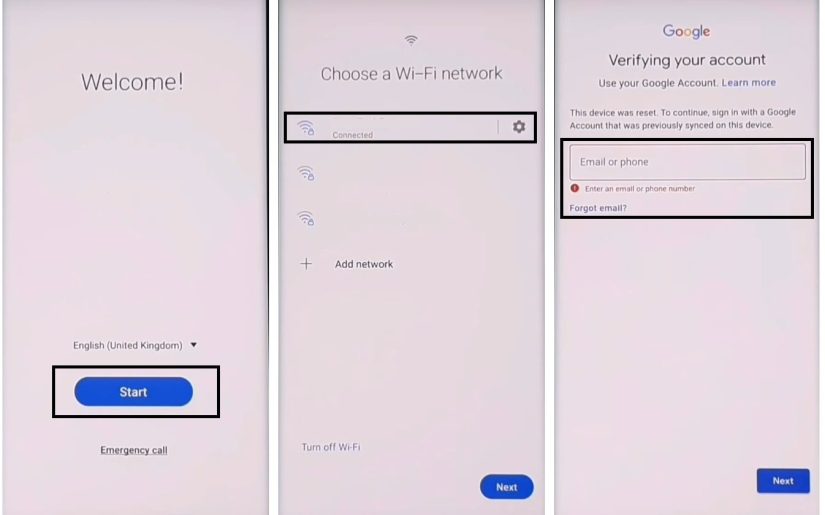
- Samsung Galaxy telefonunuzu bir Wifi ağına bağlayın

- Şimdi Sesi Artırma ve Güç Tuşuna aynı anda basın
- Kullan'a dokunun
- Talkback'i etkinleştirmek için Sesi Artırma ve Güç Tuşuna tekrar hızlıca dokunun

- Şimdi “L” çizin
- Talkback Ayarlarını seçmek için iki kez dokunun
- Talkback'i kapatmak için Sesi Artırma ve Güç Tuşuna tekrar basın.
- Braille Klavyeyi Seçin

- Braille Klavye Nasıl Kullanılır'a dokunun
- Bir açılır pencere görünecektir, üzerine dokunun Gboard

- Şimdi sizi Google Play Store Oturum Açma ekranına yönlendirecek
- “3 nokta”ya dokunun Play Korumayı seçin =>> Daha Fazla Bilgi Edinin

- Herhangi bir Metne Uzun Basmak =>> Sonra Tümünü Seç =>> Kopyala =>> Kapat
- Şimdi ana Hoş Geldiniz Ekranına geri dönün
- BAŞLAT'a dokunun
- WiFi Ekranına Git

- Ağ Ekle =>> Gelişmiş =>> Proxy =>> Kılavuz'a tıklayın
- Artık Pin/Puk Sim Kartını etkinleştirmeniz gerekiyor

- Proxy Alanına Uzun Basma =>> Yapıştır'ı seçin ve Proxy Alanına Sürekli Dokunun ve aynı anda SIM Kartı takın.
- Şimdi Ekranda ekran kilidi görüntülenirken SIM Kartı Çıkarın

- Zaman Çizelgesi çubuğunu sola kaydırın ve ardından kilit simgesine dokunun
- Daha sonra Galaxy Kurulumunu göreceksiniz
- Sola Kaydır Bildirim çubuğu
- Önce Ayarlar simgesine, ardından zil simgesine dokunun ve Android Kurulumuna birkaç kez dokunun.

- Artık Bildirim Çubuğunu kullanabilirsiniz
- Medyaya dokunun =>> İzin Ver
- Ardından Galaxy Mağaza Simgesine dokunun
- Artık Galaxy Store açılacak
- Kabul Et'e dokunun

- Ardından Arama Simgesine dokunun ve Samsung İnternet'i arayın
- Samsung Hesabı ile oturum açın
- Samsung Internet'i yükleyin
- Kurulum işlemi tamamlandıktan sonra => Aç'a dokunun…
- Arama çubuğuna dokunun ve aşağıdaki iki URL'den herhangi birini yazın.
- FRP bypass APK'sına gidin =>> FRP UYGULAMALARINI Açmak İçin Dokunun
- Ayarlar Uygulamasını Aç'ı seçin =>> Aç'a dokunun
- Şimdi sizi Ayarlar uygulamasına yönlendirecek
- Bulut yedeklemesi yapmak için şimdi başka bir Samsung Android telefona ihtiyacımız olacak ve ardından bu yedeği FRP kilitli telefonumuza geri yüklüyoruz.
- Ayarlara gidin =>> Hesaplar ve yedekleme
- Kendi Google ve Samsung Hesabınızı girin (zaten her iki hesabımı da ekledim)
- Play Store'u açın – Alliance Shield X Uygulamasını İndirin ve Yükleyin

- Ayarlar =>> Hesaplar ve yedekleme =>> Yedekleme ve Geri Yükleme =>> Verileri yedekle seçeneğine gidin

- Uygulamalar dışındaki her şeyin işaretini kaldırın ve ardından Yedekle'ye dokunun.
- Tüm veriler yedeklendi Dokunma tamamlandı, FRP Kilitli telefonumuza geri dönelim

- Ayarlar =>> Hesaplar ve yedekleme =>> Yedekleme ve Geri Yükleme =>> Verileri geri yükle seçeneğine gidin
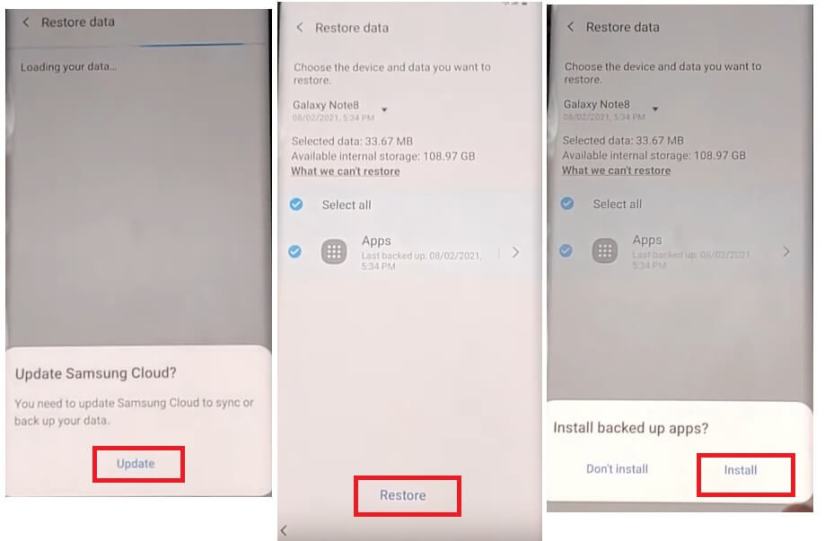
- Samsung Cloud güncellensin mi? Güncelle'ye dokunun ve uygulamanın güncellenmesini bekleyin, ardından verileri tekrar geri yükleyin
- Tümünü seç =>> Geri Yükle'ye dokunun
- Menüye geri dönün ve Alliance Shield X Uygulamasını açın
- Sonraki => Sonraki => Sonraki => Anladım'a dokunun

- Kayıt ol'a tıklayın ve ardından kullanıcı adınızı, şifrenizi, e-postanızı ve onay kodunuzu girin, Gönder'e dokunun ve doğrulama bağlantısı için e-postanızı kontrol edin
- Cihazınızı adlandırın: Android 11 FRP ve ileri'ye dokunun

- Cihaz Yöneticisini etkinleştirin ve ardından Etkinleştir'e dokunun (Yöneticinin etkin olduğunu görmelisiniz)
- İleri'ye dokunun

- Knox'u etkinleştirin ve ardından Onayla'ya dokunun (knox lisans doğrulamasını başarıyla görmelisiniz)
- İleri =>> Son'a dokunun
- Samsung A50 Android 11'de FRP kilidini atlamak için Knox ve Admin'in Yeşil renkte olması gerekir

- Uygulama Yöneticisine gidin ve Hizmet Modunu Arayın => Faaliyetler

- Ara ve Aç: com.sec.android.app.modemui.activities.usbsettings

- MTP + ADB'yi işaretleyin ve ardından USB Kablosunu telefona bağlayın
- indir: Samsung ADB İndirme Modu FRP Aracı PC'de:
- Aracı Çalıştırın

- Adb Bölümüne gidin =>> Google Hesabını Kaldır'a tıklayın
- biraz zaman alacak
- Bitirdikten sonra Samsung Android 11 telefonunuzu yeniden başlatacak
- Tüm başlangıç adımlarını ayarlayın
- Select Home Uygulamasında =>> Ekrana bir kez dokunun
- Bu kadar.
Daha fazla oku: Alliance Shield X Çok Fazla Cihaz Hatasını Giderdi En Son Çözüm